Подешавање јачине звука преко инжењерског менија на Андроиду
Сваки уређај на Андроид платформи је направљен на такав начин да узрокује минимум питања од корисника приликом употребе. Међутим, у исто време, постоји много различитих скривених поставки по аналогији са Виндовс-ом, што вам омогућава да откључате пуни потенцијал вашег паметног телефона. У овом чланку ћемо погледати како повећати јачину звука помоћу инжењерског менија.
Садржај
Подешавање јачине звука преко инжењерског менија
Поступак који се разматра извршити ћемо у два корака, који се састоје у отварању инжењерског менија и прилагођавању јачине звука у посебном одељку. Истовремено, на различитим Андроид уређајима, одређене акције се могу разликовати, те стога не можемо гарантирати да ћете моћи на тај начин подесити звук.
Погледајте и: Начини повећања јачине звука на Андроиду
Корак 1: Отварање инжењерског менија
Инжењерски мени можете отворити на различите начине, у зависности од модела и произвођача вашег паметног телефона. За детаљније информације о овој теми, погледајте један од наших чланака на линку испод. Најлакши начин да отворите жељени одељак је да користите посебну команду, која се мора унети као телефонски број за позив.
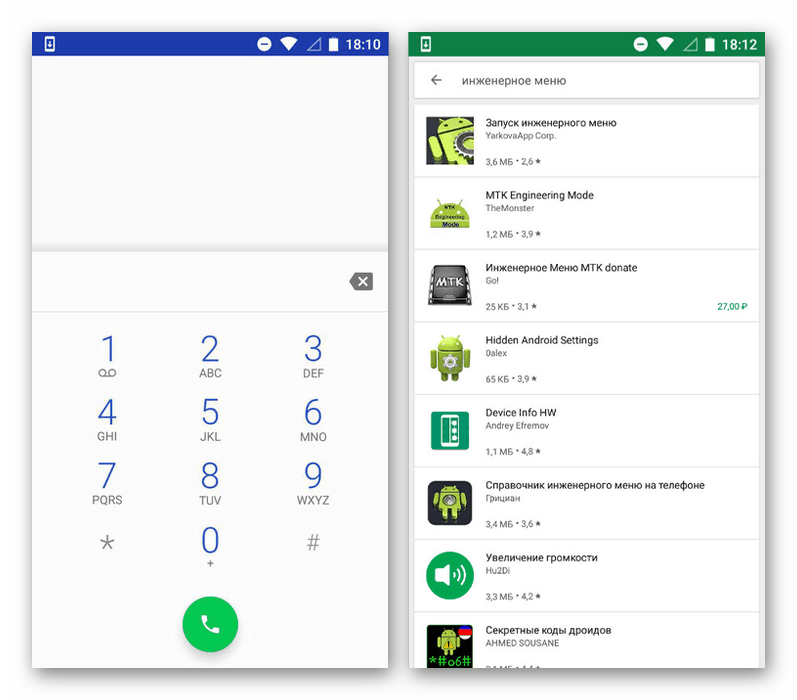
Више детаља: Начини отварања инжењерског менија на Андроиду
Алтернатива, али у неким случајевима, прихватљивији начин, посебно ако имате таблет који није прилагођен за телефонске позиве, је да инсталирате апликације треће стране. Најприкладније опције су МобилеУнцле Тоолс и МТК Енгинееринг Моде. Обе апликације пружају минималне функције, првенствено омогућавајући да отворите инжењерски мени.
Преузмите МТК Енгинееринг Моде са Гоогле Плаи тржишта
Корак 2: Подесите јачину звука
По завршетку корака од првог корака и отварању инжењерског менија, наставите са подешавањем нивоа јачине звука на уређају. Обратите посебну пажњу на непожељну промену било којих параметара које нисмо навели или кршење неких ограничења. То може довести до делимичног или потпуног квара уређаја.
- Након што уђете у инжењерски мени користећи горње картице, идите на страницу “Хардваре Тестинг” и кликните на “Аудио” секцију . Напомена, изглед интерфејса и име ставки ће се разликовати у зависности од модела телефона.
- Затим треба да изаберете један од начина рада звучника и појединачно промените подешавања јачине звука на основу захтева. Међутим, ниже наведене секције не би требало да се посећују.
- "Нормални режим" - нормалан начин рада;
- "Режим слушалица" - коришћење екстерних аудио уређаја;
- “ЛоудСпеакер Моде” - режим када је звучник активиран;
- “Хеадсет_ЛоудСпеакер Моде” - исти звучник, али са повезаним слушалицама;
- "Спеецх Енханцемент" - режим при разговору преко телефона.
- Након што сте изабрали једну од понуђених опција, отворите страницу “Аудио_МодеСеттинг” . Кликните на “Типе” линију и изаберите један од режима у листи која се појави.
- "Сип" - позиви преко интернета;
- "Спх" и "Спх2" - главни и додатни звучник;
- "Медији" - обим репродукције медијских датотека;
- "Ринг" - гласноћа долазних позива;
- "ФМР" - јачина радио репродукције.
- Затим морате да изаберете опсег јачине звука у одељку „Ниво“ , након активирања од којег ће се један или други ниво поставити на уређају из наредног корака. Укупно има седам нивоа од тихе (0) до максималне (6).
- У закључку, потребно је промијенити вриједност у блоку "Вриједност је 0-255" на било који згодан, гдје је 0 одсутност звука, а 255 максимална снага. Међутим, упркос максимално дозвољеној вредности, боље је да се ограничите на скромније бројеве (до 240) да бисте избегли промуклост.
Напомена: Неке врсте опсега волумена се разликују од горе наведених. Ово треба узети у обзир приликом измјена.
- Кликните на дугме "Сет" у истом блоку да бисте применили измене и ова процедура се може завршити. У свим другим претходно поменутим секцијама, звук и прихватљиве вриједности у потпуности одговарају нашем примјеру. У овом случају, "Мак Вол 0-172" може бити остављено као подразумевано.
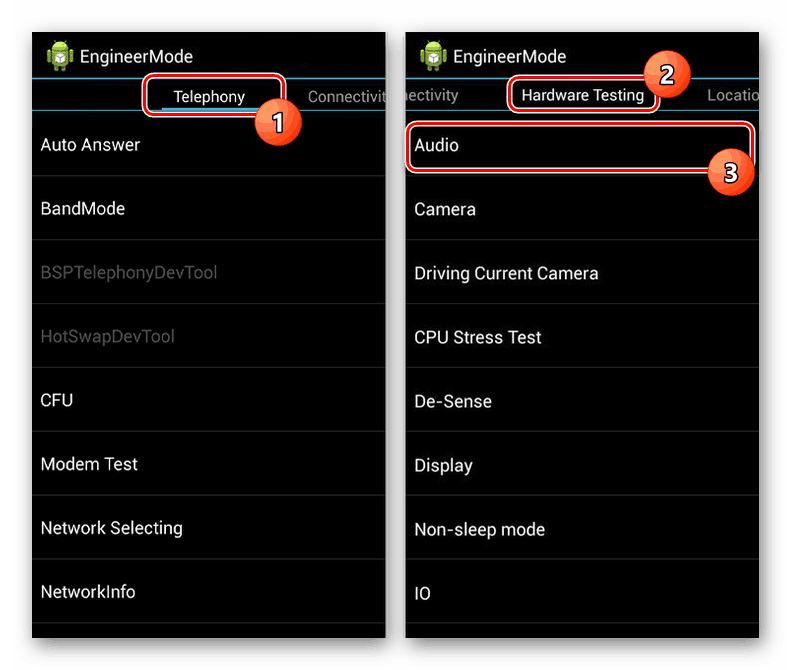
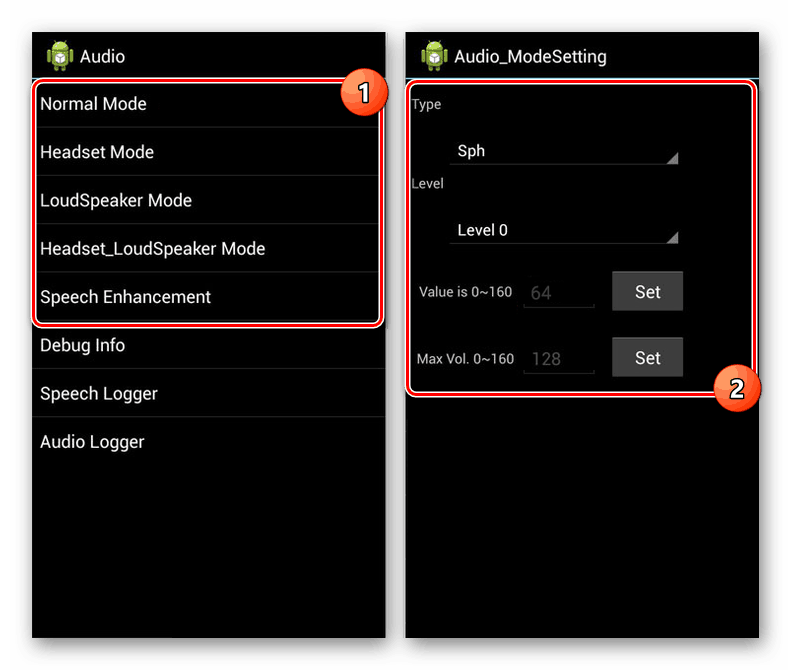
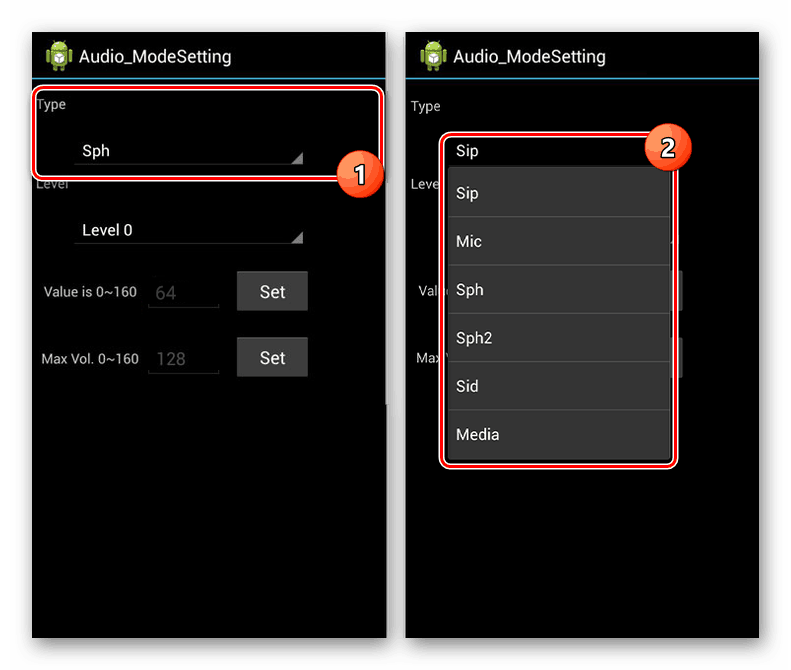
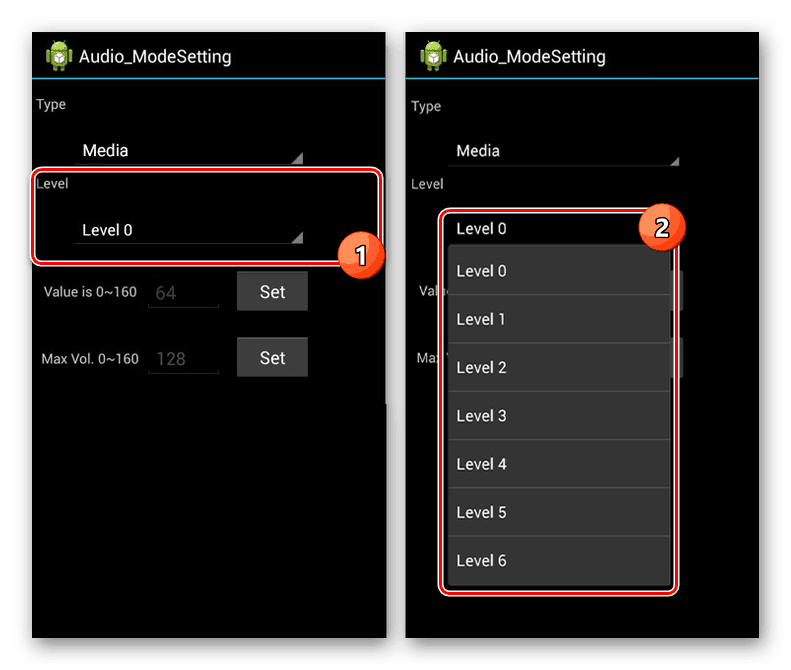
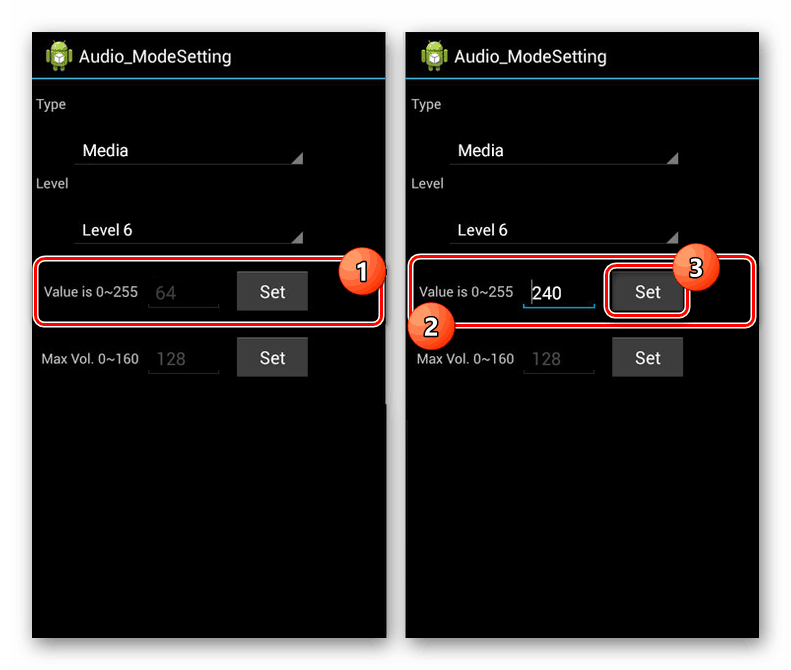
Детаљно смо испитали процедуру за повећање волумена звука кроз инжењерски мени при активирању једног или другог начина рада Андроид уређаја. Држећи се наших упутстава и уређујући само именоване параметре, сигурно ћете моћи да побољшате рад говорника. Поред тога, с обзиром на горе наведена ограничења, додавање јачине звука практично не утиче на њен радни век.